Как сделать сталь в 3d max
Ниже приведено простое руководство по настройке основных реалистичных стеклянных или металлических материалов.
Информацию о типах стекла см. в разделе: Типы стекла.
Вы также можете:
- Использовать материалы из нашей библиотеки материалов Corona в качестве основы для создания собственных материалов. Это гарантирует, что материалы всегда будут настроены правильно. Совет: просто перетащите материал из библиотеки материалов Corona в редактор материалов грифеля.
- Загрузите бесплатные высококачественные наборы материалов из раздела ресурсов на нашем сайте.
Металлы
Для металлических материалов следует отключить диффузную составляющую, установив либо цвет диффузии на чисто черный, либо уровень диффузии на 0.
Уровень отражения должен быть установлен на 1.
IOR Френеля должен быть установлен на высокое значение, в данном случае 32.

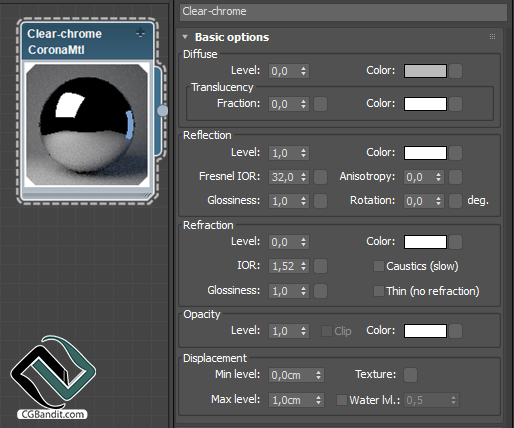
Хром с пятнами/отпечатками пальцев
Дополнительные детали, такие как пятна или отпечатки пальцев, можно добавить, подключив текстуру к слоту блеска отражения материала.

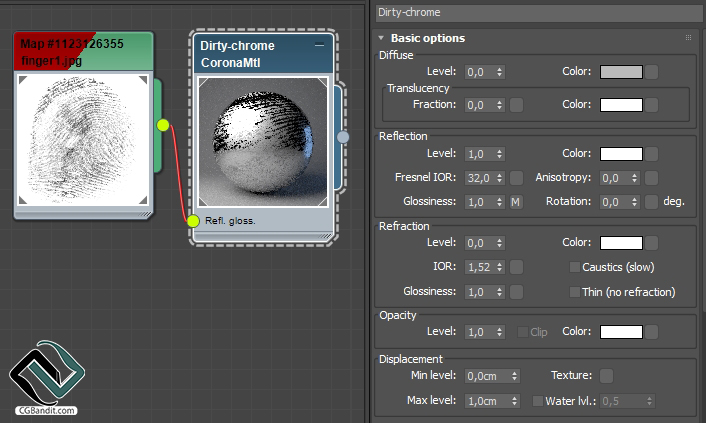
Золото, медь и другие цветные металлы
Цвет металлов должен контролироваться цветом их отражения. Цвет рассеивания не следует использовать, так как в случае с металлами он всегда должен быть установлен на чисто черный (или уровень рассеивания 0).

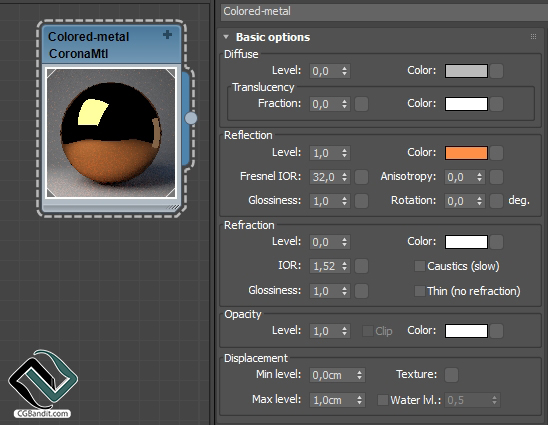
Более грубые металлы всегда будут выглядеть ярче. В данном случае блеск отражения был снижен до 0,7. Опять же, цвет или количество диффузии не следует трогать.

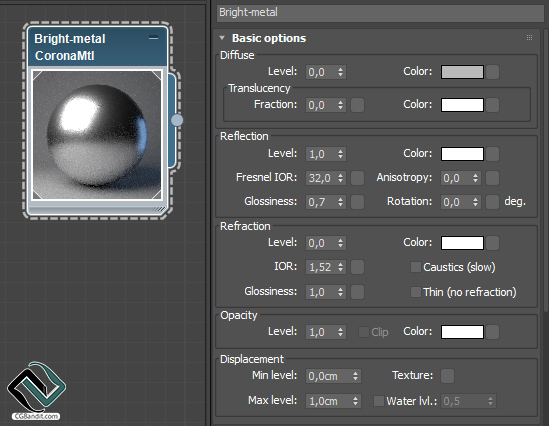
Кроме того, реалистичность шероховатого металла можно повысить, добавив структуру на его поверхность. В этом случае в слот диффузии была вставлена простая карта шума.

Металлы с пониженным значением IOR Френеля будут выглядеть темнее. Уровень диффузии или отражения не следует изменять. В этом экстремальном примере IOR Френеля был снижен до 3,0.

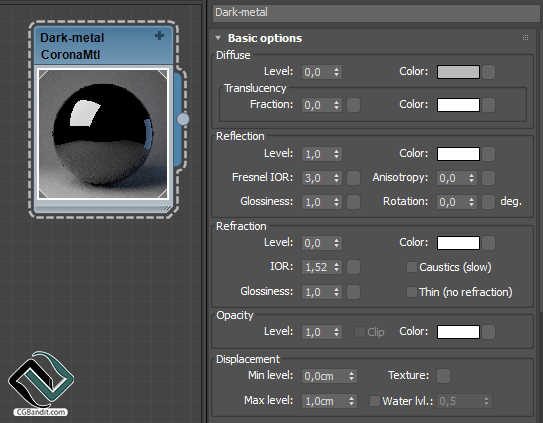
Стекло
Для стеклянных материалов, как и для металлических, уровень диффузии всегда должен быть установлен на 0, или цвет диффузии должен быть чисто черным.
Уровни отражения и преломления должны быть установлены на 1.
IOR для отражения и преломления следует оставить по умолчанию 1,52, или немного подкорректировать, если это необходимо. При более высоких значениях стекло будет казаться "тяжелее" и более отражающим; значение 1,33 можно использовать для водного материала.

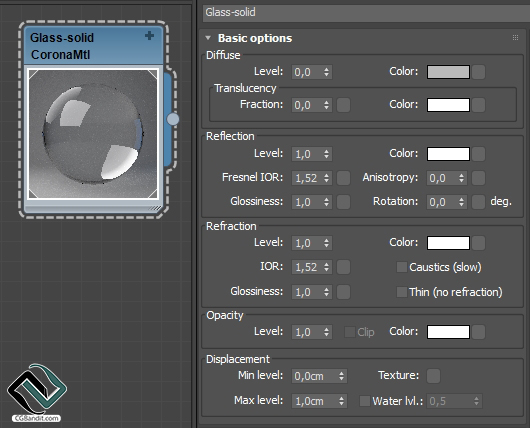
Твердое стекло с каустикой
Каустика может быть включена для материалов из твердого стекла, однако это всегда замедляет рендеринг и вносит много нежелательного шума. Рекомендуется всегда отключать каустику, если только она не является абсолютно необходимой.

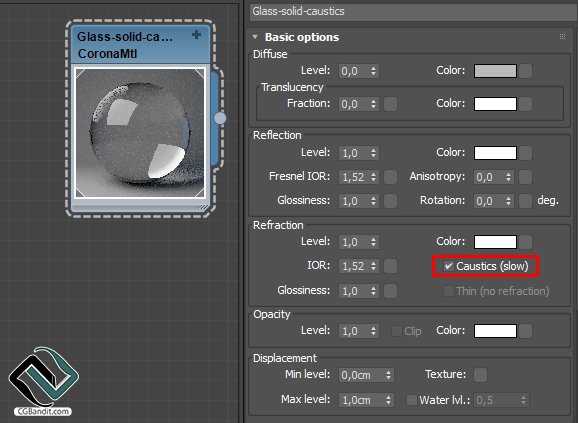
Цветное стекло - абсорбция
Абсорбция может быть использована для управления цветом стеклянного материала. Поглощение - это объемный эффект, поэтому тонкие части объекта будут казаться более прозрачными, а толстые - более цветными.

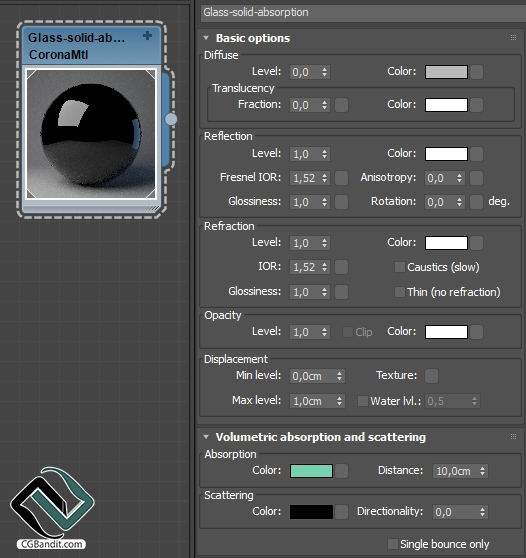
Цветное стекло - преломление цвета
Преломление также может использоваться для окрашивания стекла, однако оно влияет только на поверхность объекта, а не на его объем. Цвет будет одинаковым для всего объекта, независимо от его толщины.

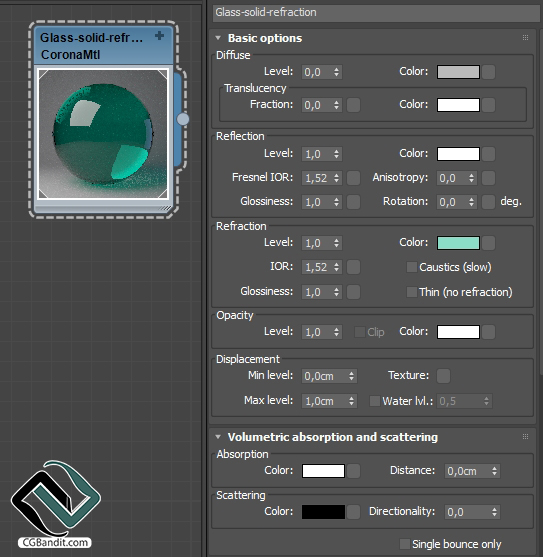
Режим тонкого стекла следует использовать для плоских стеклянных плоскостей, которые не имеют толщины и не преломляют свет. К ним относятся лампочки, мыльные пузыри и т.д. Его также можно использовать для оконного стекла, чтобы повысить производительность рендеринга.

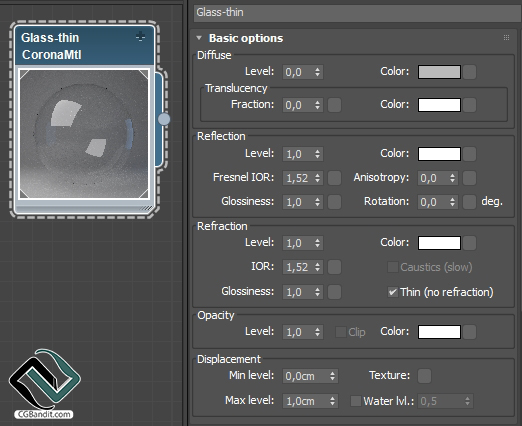
Перевод статьи осуществлен образовательным проектом CGBandit c официального сайта coronarenderer.
Добавляем материалы в 3ds max

Новичкам проще работать с уже готовыми шейдерами (материалами) в 3ds max. В интернете легко найти множество качественных материалов в свободном доступе. В уроке мы рассмотрим, как добавить готовый шейдер на объект. Также самостоятельно создадим материал паркета.
В уроке мы будем работать в полной версии Material Editor. Она более наглядная, чем компактная версия, где вы видите слоты и шарики для работы с текстурами. Кнопкой «М» на клавиатуре вызываем редактор материалов. Переключаем вид во вкладке Models.

Используем готовые материалы Vray
Возьмем модель лимона. Скачиваем уже готовый материал для Vray. Чтобы добавить новый материал в библиотеку материалов, жмем на стрелку вверху → Open Material Library. Ищем нужный материал. Жмем Open.

Теперь в списке материалов у нас появился материал Lemon. ЛКМ перетягиваем его в рабочее окно.

Видим, что не все текстуры подгрузились (черные окна map). Такое бывает часто, поэтому приходится добавлять текстуры вручную. На верхней панели жмем Customase → Configure User Paths. В появившемся окне переходим во вкладку External Files, жмем Add. Находим папку с нашим материалом. В ней выбираем один из файлов и жмем Use Path. Теперь материалы добавились.

Перетаскиваем материал на нашу модель. Текстура наложилась.
![material4-min]()
Создаем новый материал
Открываем редактор материалов. Во вкладке Materials жмем Vray → VrayMtl. Перетягиваем в рабочее окно.

Два раза щелкаем на созданный материал. Справа появляются параметры.
- Deffuse — цвет материала;
- Reflect — отражение материала (черный цвет — абсолютно не отражает, белый цвет — зеркало);
- Refl.Glossiness — матовость\полированность материала (значение 1 задает зеркальную поверхность);
- Refract — прозрачность;
- Glossiness — четкость рефракции (значение 1 у стекла);
- Subdivs — качество визуализации (уменьшаем шум, чем выше значения, тем качественнее картинка);
- IOR — коэффициент преломления. У каждого материала свое значение IOR. Ищите их в специальных таблицах.
Создадим материал паркета. Вместо цвета мы будем использовать текстуру. Просто перетягиваем ее в окно редактора материалов и устанавливаем на Diffuse Map (1).
Загружаем карту отражений. В щелях паркет не отражает, на карте такие места обозначены черным. Перетаскиваем карту в редактор материалов. Устанавливаем ее на Reflect Map (2). Ставим галочку Fresnel reflection (3) (зависимость отражения от угла зрения).
Загружаем карту шероховатостей. Применяем к Bump (4). Ставим Subdivs больше, чтобы убрать шум.

У нас получился вот такой материал паркета.

Чтобы создавать более сложные и реалистичные шейдеры нужно понимать физические особенности материалов. Опыт и более глубокое изучение вопроса со временем даст хороший результат. А лучше всего получить структурированную информацию и пройти обучение по видеокурсу: Секреты VRay-материалов. Там очень много полезного и можно скачать сцену готового интерьера с настройками и освещением, чтобы по инструкции начать назначать материалы.
Учимся работать с материалами в Corona Renderer

Продолжаем знакомиться с визуализатором Corona Renderer. Сегодняшний урок посвящен настройке материалов. Стоит сразу сказать, что принципы их создания в Короне очень схожи с Vray, потому не боимся, а осваиваем и пользуемся!
Настройка материалов
Итак, включаем 3д макс, заходим в меню Rendering/Render Setup и выбираем Корона Рендер в качестве визуализатора.

Как и в случае с Vray, все настройки происходят через редактор материалов Material Editor – открываем его.

По умолчанию, у нас шарик имеет тип Standard. Меняем его на корону: жмем на кнопку Standard, нажимаем на свиток Materials, Corona и выбираем CoronaMtl. Не сложно провести параллель: в Vray это VrayMtl, и именно с через него осуществляется настройка большинства материалов.

Кстати, если ваше окно Material Editor выглядит не так, как у меня, а как на скриншоте ниже, то нажмите Models/Compact Material Editor, чтобы переключится на компактный вид, с шариками. В принципе, оба вида идентичны между собой, но лично мне удобнее работать с шариками.

Прежде чем я расскажу, как создать материал в Corona Renderer, давайте разберем основные параметры (Basic Options) CoronaMtl. Обращаем внимание на пустые квадратики у названий кнопок — через них можно вставлять карты.

Diffuse — диффузный цвет материала.
- В Color устанавливается цвет материала, либо его текстура.
- Level же является множителем для этого параметра. Например, если Color будет стоять RGB (200; 200; 200), то с Level 0,5 мы получим RGB (100; 100; 100).
- Translucency. Просвечиваемость, при значении 1 в параметре Fraction она будет максимальной, при значении 0 — будет отсутствовать. Также можно задать карту.
Reflection — параметры отражения.
- Level. 1 — на 100% отражающий свет материал, 0 — материал не будет отражать свет вообще.
- Color — цвет отражений или карта.
- Fresnel IOR. Отражения по Френелю. Чем выше параметр IOR, тем больше отражает материал, если смотреть на него под прямым углом.
- Glossiness. Матовость. Значение 0 даст матовый материал, 1 — глянцевый, «острый» блик.
- Anisotropy. Растягивает блик. Применяется, например, при создании металлов.
- Rotation. Угол поворота анизотропии.
Refraction — параметры преломления света.
- Level. 1 — прозрачный материал. 0 — непрозрачный.
- Color — цвет преломляющихся лучей или карта.
- IOR — коэффициент преломления.
- Glossiness. Матовость.
- Caustics (slow). При включенной галочке, пропускание света будет рассчитано правильно, по всем законам физики. В скобочках намекают, что это существенно замедлит расчет картинки.
- Thin (no refraction). Галочка отключит любые преломления, сделав объект тонкостенным. Можно использовать при создании оконных стекол.
Opacity — прозрачность. Использовать удобно, например, для создания тюли.
- Color. Чем темнее цвет, тем прозрачнее получится модель с этим материалом.
- Level. Как и в прошлых параметрах, множитель для Color.
Displacement — смещение геометрии. Работает с ч/б картами. При высокой полигональности объекта может задействовать очень много оперативной памяти, потому использовать нужно осторожно.
- Texture. Сюда вставляется карта.
- Min-max level. Здесь задается максимальный и минимальный уровень сдвига.
- Water lvl. Срезает всю геометрию, которая находится ниже заданного параметра.
Как и в Vray, внизу свитка находятся карты Maps. Снятие галочки деактивирует карту, а Amount задает коэффициент ее воздействия. Добавляя карты, можно создать сложные материалы с различными рисунками отражения, рельефом и прочими «фишками», придающими реалистичность.

Bump в Короне регулируется обычно в пределах 0-1. Большие значения могут вызвать шумы.
Вот, в принципе, и все основы, теперь перейдем к созданию основных материалов для сцены в 3ds max.
Стекло
Чтобы показать, как настроить материал стекла, я загрузила 3d модель в сцену: вот такого забавного робота.

Переходим в Material Editor, жмем клавишу M на клавиатуре. Щелкаем на новый шарик, называем его «стекло», выбираем тип CoronaMtl. Выставляем параметры, как на скриншоте:

Применяем к нашему роботу и получаем такой результат: это самый простой вариант, как сделать стекло.

Чтобы получить эффект матового стекла, выставляем такие параметры:


Зеркало
Поверхность зеркального материала полностью отражает свет, но при этом не является прозрачной, как стекло. Смотрите, как сделать зеркало в Vray здесь. А для Короны выставляем вот такие настройки:

Применяем зеркало на робота:

Самосветящийся материал
В Короне, как и в Vray, также есть самосветящийся материал. С помощью него можно делать щелевую подсветку, а также имитировать свет от точечников. Для его создания нам нужно поменять материал не на CoronaMtl, а на специально предусмотренный CoronaLightMtl. Выбираем новый шарик, кликаем на кнопку Standard и выбираем CoronaLightMtl

Параметр Intensity отвечает за интенсивность света, Color – за его цвет.

Вот так выглядит светящийся материал на рендере:

Сталь (базовая)
В сравнении с хромом материал стали гораздо слабее отражает и отражения более расплывчатые, зато сталь склонна образовывать блики (не структурированные визуально отражения источников света). Кроме того блики на стали, как правило, анизотропны - то есть вытянуты в одном направлении.
Создадим CoronaMtl и назначим его выделенному объекту. В строке имени материала введем: steel smooth
Diffuse Level, как и у хрома, =0
Reflection Level =0,8
Fresnel IOR = 10
Glossiness =0,5
Anisotropy =0,8 что даст достаточно сильно деформированные блики. Параметром Rotation (выставлен =90) можно менять направление бликов. На стальных деталях, как правило, направление блика будет перпендикурярно направлению шлифовки поверхности.
Фрезерованная сталь
Можно усилить эффект, создав материал грубо фрезерованной/токарной стали. То есть такой, на поверхности которой остались микро-бороздки от обрабатывающего инструмента.
Для этого скопируем наш материал (как и в случае объектов 3Ds max, достаточно зажать Shift и переместить выделенный материал в поле редактора), а затем переименуем его: steel milled
В редакторе материалов создадим отдельную карту bitmap - в неё назначим изображение требуемой шероховатости (приведено ниже). Вы можете использовать его или без труда создать подобное в Photoshop. Просто добавьте фильтром "шум" монохромный шум по Гауссу на черный фон, затем примените фильтр "размытие в движении"; затем отрегулируйте яркость изображения.
Кликните в точку привязки карты Bitmap - создайте промежуточную карту Output, а уже её свяжите с каналом Refl. Gloss. нашего материала.
В настройках битовой карты можно отрегулировать Tiling (частота повторов фрагментов текстуры на единицу поверхности), в данном материале выставлен =4 по обеим осям. В Вашем случае тайлинг может оказаться плотнее, либо по необходимости заменен на Real World-проецирование.
В настройках промежуточной карты Output повысим контраст изображения - параметр RGB offset уводим слегка в минус, параметр RGB Level наоборот повышаем. В зависимости от силы "шероховатости", которую Вы хотите придать вашей стали можно варьировать эти два параметра. Важно лишь следить за тем, чтобы анизотропия блика была перпендикулярна направлению "бороздок".
в принципе, ту же последовательность карт можно использовать так же и в канале Bump (шероховатость), но просчет материала будет дольше, а результат - грубее.
Алюминий (базовый)
Создадим в редакторе материалов CoronaMtl; В строке имени введем название: Aluminium common.
Зададим ему следующие простые параметры:
Diffuse Level =0,3
Glossiness =0,3
Таким образом мы получили довольно примитивный, почти матовый алюминий, который тем не менее часто применяется в различных объектах и конструкциях.
Полированный/лакированный алюминий
Еще один материал, достаточно часто применяемый в интерьерах. Особенно - в интерьерах стиля хай-тек, контемпорари, минимализм и т.п.
Возьмём за основу уже созданный нами материал с названием Aluminium common.
Рядом в слейт-редакторе создадим еще один CoronaMtl, дадим ему имя Surface Reflecting. Как видно по скриншоту ниже, настройки этого материала очень похожи на хром. Во всяком случае, уровень проявленности диффузного цвета нулевой, отражающая способность равна единице, френелев коэффициент =40 и глянцевость отражений тоже достаточно высокая - 0,9. Кроме того бликам высталена половинная (=0,5) анизотропия, хотя при высокой глянцеовсти этот эффект будет не слишком заметен.
Снова кликнем в поле редактора материалов правой кнопкой и создадим еще один материал - на сей раз типа CoronaLayeredMtl ("слоёный" материал Corona)
Как видим, в его составе не один материал, а два. При этом второй сразу возник взаимосвязанным с ячейкой Base Material. Все, кто уже знаком с материалами рендерера V-Ray, без труда узнают в структуре этой конструкции материал VRayBlend. Действительно, Base-материал будет "основным", а остальные с Layer 0 по Layer 9 будут накладываться на него чрез соответствующие по номеру процедурные карты (mask 0 - mask 9) либо смешиваться с ним путем простой процентовки, когда параметр Amount = 100 означает стопроцентное перекрытие, а при =0 лейерный материал не влияет вообще.
Таким образом, будет нетрудно смонтировать материал, у которого в "основе" - наш простой алюминий, а "слоем лака" выступает сильно отражающий материал, созданный ранее.
В редакторе материалов зададим "слоёному" материалу имя Polished Aluminum.
Связь канала Base Material и лежащего в нём "автоматического" материала разрываем, материал кликаем дважды и удаляем (Delete).
Материал Aluminium common связываем с каналом Base Material
Материал связываем с каналом Surface Reflecting связываем с каналом Layer 0
Дважды кликнув по "слоёному" материалу (он выделится пунктирной рамкой) открываем настройки - параметр Amount "слоя 0" выставляем = 0
Пока получается, что "лакирующий" материал не проявляется никак. Тогда как проявляться отражающая способность полированного алюминия должна, и чем более по касательной мы на него смотрим (всё тот же эффект Френеля!) - тем сильнее.
Создадим в поле редактора материалов карту Falloff (двусторонний градиент, он же - "спад параметра").
Протянем взаимосвязь между ним и слотом Mask 0.
В настройках градиента установим тип - Fresnel, значение коэффициента установим =2
В сущности, совершенно аналогичным образом, через карту Falloff, задаётся отражающая способность "стандартного" стекла, о чем Вы уже могли читать в этом уроке. А вот что получилось у нас:
Анодированный алюминий
Еще один широко распространенный металлический материалл - анодированный алюминий. Отличить его нетрудно по достаточно яркому поверхностному цвету - от тускло-бежевого или бурого до самых ярких оттенков фиолетового, желтого, синего и т.д. Этот цвет алюминию придает нанесенная электро-химическим способом оксидная плёнка толщиной от 5 до 25 мкм.
Собственно, нам важно только одно - цвет. Точнее - два цвета, поскольку анодная плёнка на алюминии как правило не монохромна, и при взгляде по прямой она даёт один оттенок, а при взгляде по касательной - другой, более темный или более насыщенный.
За основу материала мы можем свободно взять CoronaLayeredMtl из предыдущего примера - достаточно перетащить его мышкой в поле редактора, предварительно зажав Shift и получив, таким образом, копию с сохранением всей структуры.
Переименуем наш материал в Anodized aluminum.
Создадим в стороне от материала еще одну процедурную карту. Пусть это будет Falloff. Откроем её свойства, переименуем в Anodized 01
В каналах градиента зададим любые подходящие цвета. В рассматриваемом примере для "базового" цвета выбран оттенок пурпурного (RGB 60/36/60), для "вторичного цвета - ультрамариново-синий (RGB 32/33/79)
Тип градиента - fresnel, при этом перекрывающий IOR в настройках попросту отключен, чтобы цветовые переходы получились жестче.
Аналогичным образом можно создать любые сложно отражающие материалы, например - автомобильные лаки или эмали по металлу с дисперсным бликом. Разница будет только в карте mask и параметрах IOR базового вторичного материалов.
Материал хрома в V-Ray

Программа: 3ds MAX
Время: 5 минут
Если вы хотите создать фотореалистичное изображение, то вам не обойтись без V-Ray.В этом уроке вы узнаете, как создать материал хрома. Сначала убедитесь, что у вас установлен визуализатор V-Ray, и он назначен текущим визуализатором. На картинке ниже показан мой материал хрома.

Откройте редактор материалов, нажав кнопку М (англ.) на клавиатуре.
Нажмите на кнопку Get Material, и выберите вреевский материал, в открывшемся окне.

Назовите материал «Хром».
Нажмите на палитру рядом с Diffuse, и назначьте черный цвет.

Для Reflect используйте эти значения:
Red: 242
Green: 242
Blue: 242
Поставьте галочку рядом с Fresnel reflections. Используйте значение 16, для Fresnel IOR. Установите Max depth на 10. Смотрите рисунок ниже.

В свитке Refraction измените Refract цвет черным. Установите Max depth на 10. Смотрите рисунок ниже.

Удостоверьтесь, что меню BRDF установлено в Blinn.

Это - все. Как я сказал, этот материал - для V-Ray. Чтоб результат действительно был хорошим, настройте освещение в сцене, и сам визуализатор.

Комментарии (Всего: 19)
Thank YOU very much . Очень нужный урок. А теперь может еще ченить напишешь ? все что можно про текстуры .
to One.I.from.ad я переводил в точности как у автора,но на будущее буду знать что от себя нужно добавлять.
не важно, что лишнее или нет . мое мнение . Главное всё понятно. Жду ХОРОШИЙ урок про текстурирование !
Хеллоу! я тут новый да и в Максе всего 3 месеца как начал учиться работать, у меня к сожелению ничего не вышло, материял остался черным:( я металл делаю с помощю VRayMap в закладке Maps=>Reflection а цвет Diffuse ставлю серым либо средне серым. я правильно поступаю?
Keeper3000 а там нужно на кнопочку нажать рядом с галочкой frsnel reflections. может в этом проблема.
Это самый простой способ получения материала хрома! Я новичок и мне понравился урок, сделал пару картинок с этим материалом, очень даже хорошо смотрится
Небольшое дополнение к уроку
Чтобы был свет, можно не создавать осветители, а во вкладке V Ray Enviroment поставить галочку в GI Enviroment (skylight) override , указав значение 1. Чтобы объект не отражал черноту поставьте ниже галочку в Reflextion/Refraction Enviroment override и укажите значение 1.2 Чтобы освещение было более качественное сделайте GI, это надеюсь все знают как делать, ну а если нет, то посмотрите другие уроки на этом сайте
Слушай, En5er, одного не пойму зачем в свитке Refraction, если она на ноль ставить Max depth равным десяти 10? Черный цвет означает, что рефракция отсутствует, правильно? Так на хрена тогда депты ставить на 10? Не понимаю!
Господа, помогите Taepoty ))) У меня получается черный предмет, что не так, благодарю за любой ответ.
Советуем почитать

Освещение и визуализация интерьера в V-Ray
В этом уроке вы научитесь настраивать свет и визуализировать реалистичную картинку при помощи V-Ray. Так же, мы рассмотрим некоторые параметры IES lights, настройки V-Ray sun и V-Ray sky, засняв всё это на V-ray Physical camera.
20 22 193 330 Автор: Sadface 31 июля 2011 в 20:49

Универсальные настройки VRay 1.5
25 1 137 115 Автор: diablo_ 16 марта 2007 в 00:00

VRay - что это такое и как этим пользоваться: Част
Среди современных рендер-программ для 3ds max VRay пользуется наибольшей популярностью. Нисколько не преувеличивая можно сказать, что VRay популярен настолько, насколько все остальные рендеры - mental
10 4 66 995 Автор: diablo_ 24 июня 2006 в 00:00

Использование карты фотонов в VRay
2 0 35 297 Автор: diablo_ 19 января 2006 в 00:00
Читайте также:

